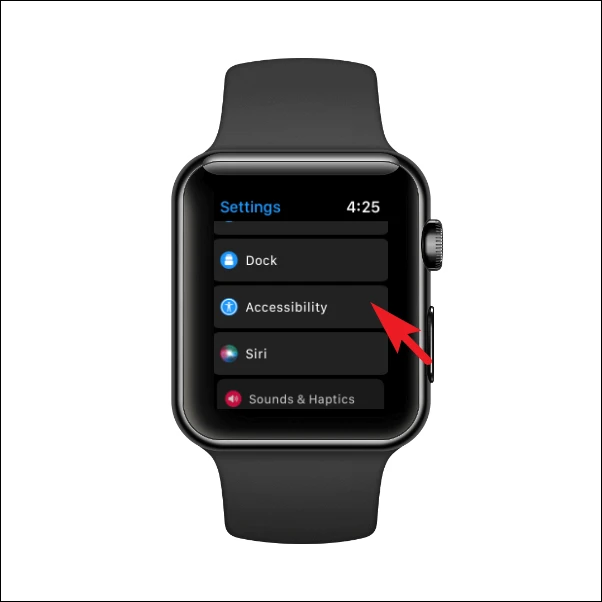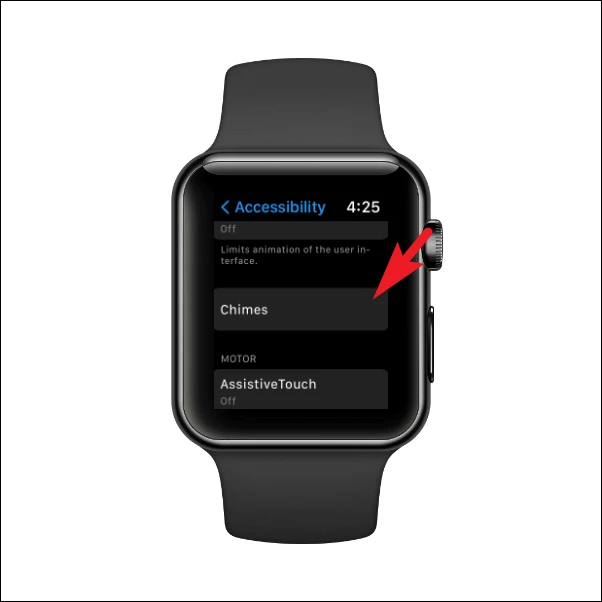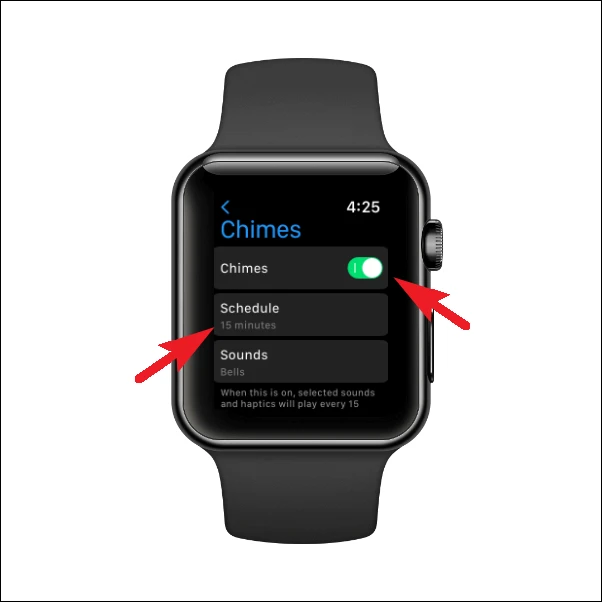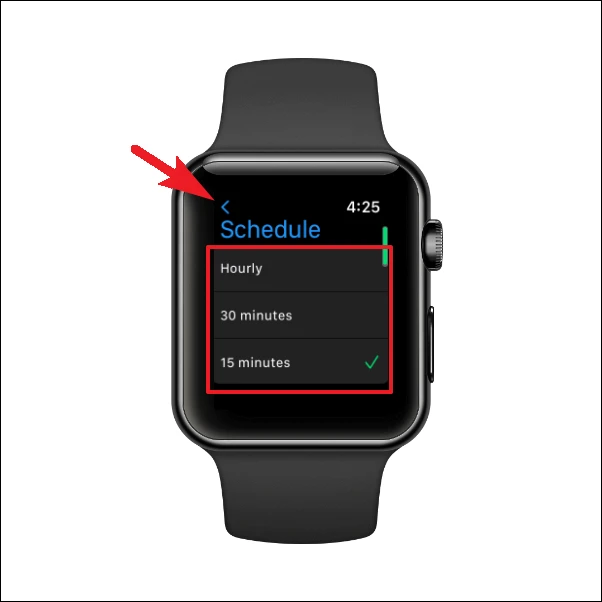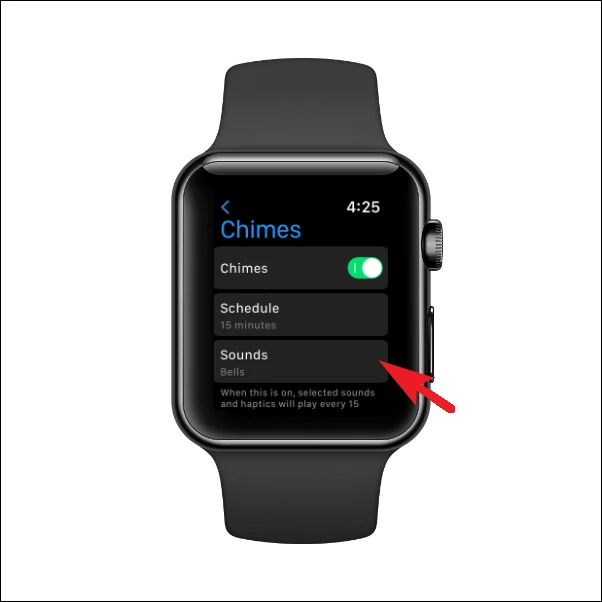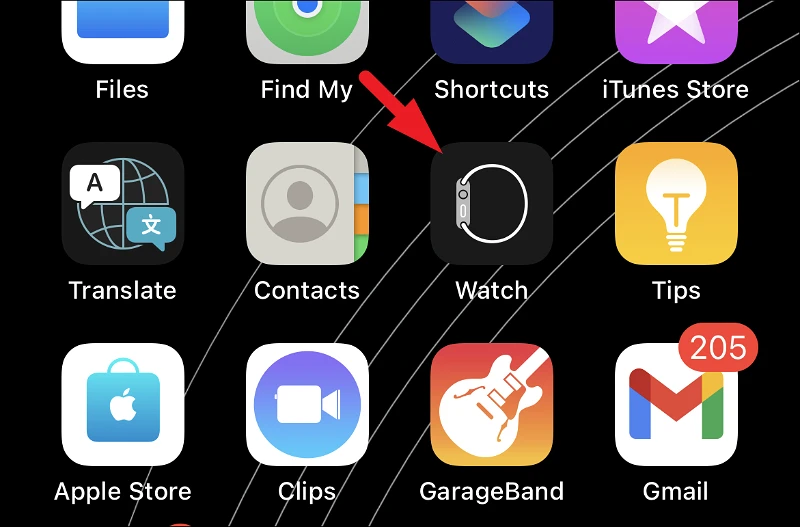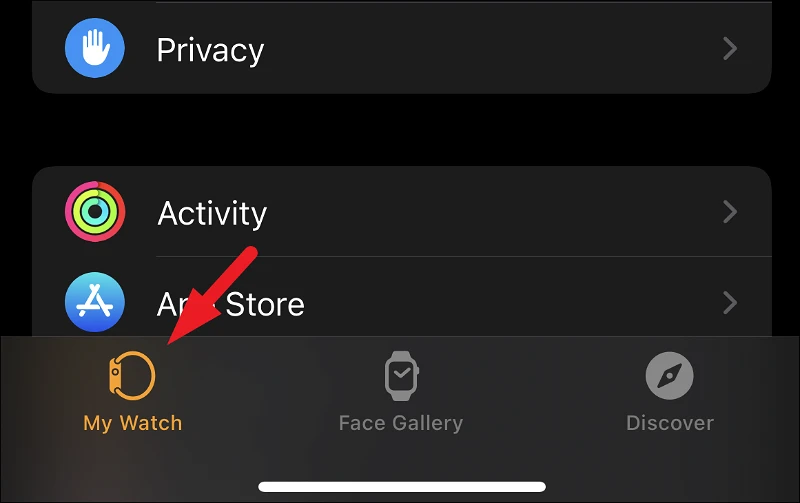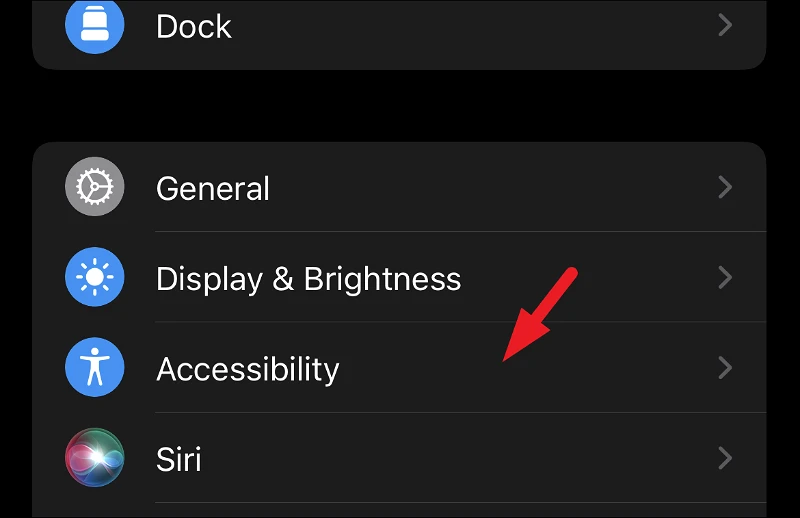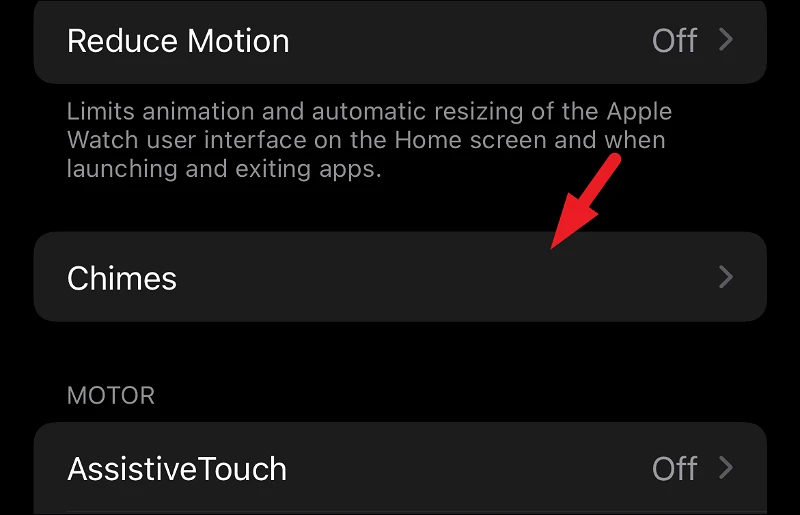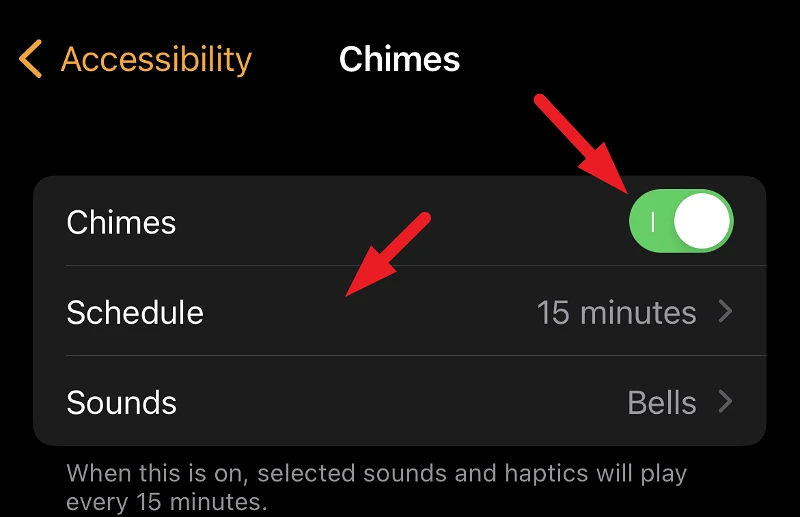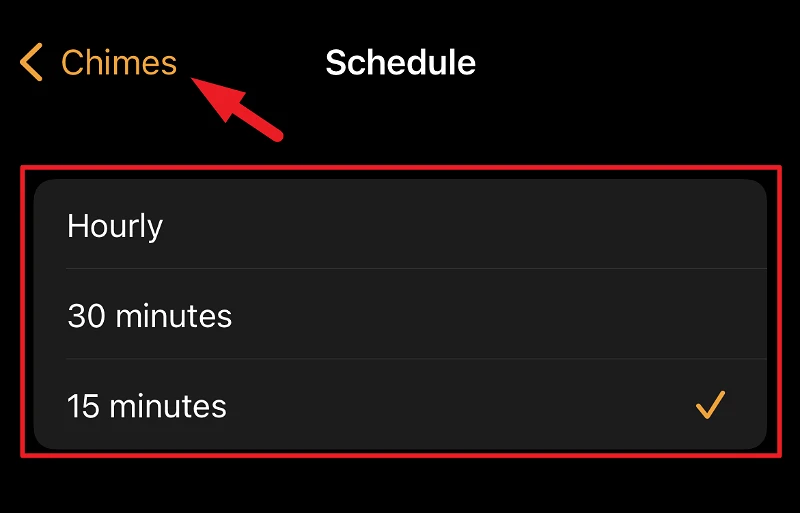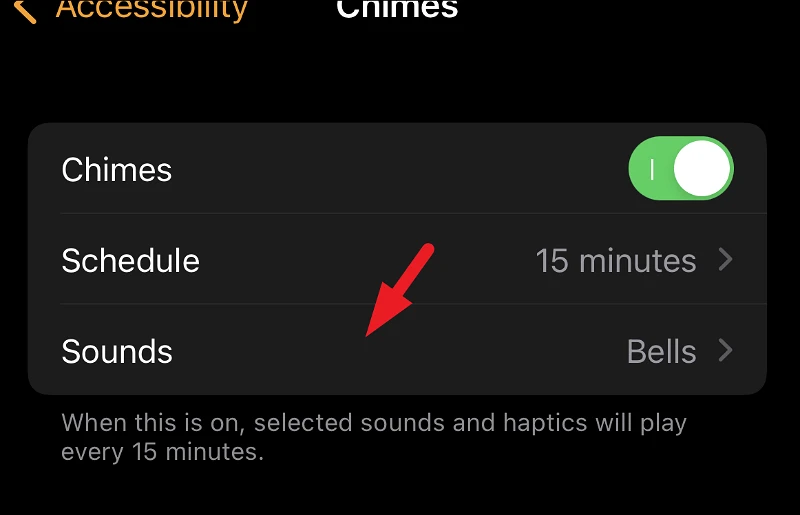നിങ്ങളുടെ ആപ്പിൾ വാച്ചിൽ ചൈംസ് ഫീച്ചർ പ്രവർത്തനക്ഷമമാക്കുക, ശരിയായ സമയത്ത് ഈ ആവർത്തന പ്രവർത്തനം ചെയ്യാൻ മറക്കരുത്.
നിങ്ങളുടെ ജോടിയാക്കിയ iPhone-ന്റെ വിപുലീകരണമായി പ്രവർത്തിക്കുന്ന ഒരു മികച്ച സാങ്കേതികവിദ്യയാണ് Apple വാച്ച്. അറിയിപ്പുകൾ സ്വീകരിക്കാനും കോളുകൾ എടുക്കാനും / നിരസിക്കാനും മാത്രമല്ല, മീഡിയ പ്ലേബാക്ക് നിയന്ത്രിക്കാനും ഇത് നിങ്ങളെ അനുവദിക്കുക മാത്രമല്ല, അതുമായി ബന്ധപ്പെട്ട നിങ്ങളുടെ ആരോഗ്യവും ചൈതന്യവും ട്രാക്കുചെയ്യുകയും ചെയ്യുന്നു.
മാത്രമല്ല, ഉപഭോക്താവിന് കഴിയുന്നത്ര സൗകര്യം നൽകാൻ ഉപകരണത്തിന് കഴിയുമെന്ന് ആപ്പിൾ ഉറപ്പുവരുത്തി. ദീർഘനേരം ഇരിക്കുമ്പോൾ ശ്വാസം ഉള്ളിലേക്ക് വലിച്ചെടുക്കാനും പുറത്തുവിടാനുമുള്ള സൗമ്യമായ ഓർമ്മപ്പെടുത്തലാണോ അതോ എഴുന്നേറ്റ് നിൽക്കാനുള്ള ഓർമ്മപ്പെടുത്തലാണോ.
പല ഉപയോക്താക്കൾക്കും നഷ്ടപ്പെടാൻ സാധ്യതയുള്ള ഒരു ആപ്പിൾ വാച്ച് ഫീച്ചർ "ചൈംസ്" സവിശേഷതയാണ്. നിങ്ങളുടെ ആപ്പിൾ വാച്ചിന് നിങ്ങളുടെ കൈത്തണ്ടയിൽ ഒരു ഫ്ലിക്കിലൂടെ സമയം പറയാൻ കഴിയുമെങ്കിലും, മണിനാദം ഉപയോഗിച്ച്, നിങ്ങൾക്ക് ശരിക്കും സമയം കടന്നുപോകുന്നത് അനുഭവിക്കാൻ കഴിയും.
നിങ്ങൾക്ക് സ്വന്തമായി ഒരു ആപ്പിൾ വാച്ച് ലഭിച്ചാലോ അല്ലെങ്കിൽ ചൈംസിനെ കുറിച്ച് ഒന്നും അറിയില്ലെങ്കിൽ, വായിക്കുന്നത് തുടരുക, കാരണം അത് നിങ്ങൾ തിരയുന്ന കാര്യമായിരിക്കാം.
എന്താണ് "ബെൽസ്" സവിശേഷത, അത് എങ്ങനെ ഉപയോഗപ്രദമാണ്?
നിങ്ങളുടെ ആപ്പിൾ വാച്ചിലെ ചൈംസ് ഫീച്ചർ സമയം പറയാൻ ഹാപ്റ്റിക് ഫീഡ്ബാക്ക് ഉപയോഗിക്കുന്നു. ഇത് അടിസ്ഥാനപരമായി അർത്ഥമാക്കുന്നത്, ഒരു നിശ്ചിത സമയം കഴിഞ്ഞാൽ, നിങ്ങളുടെ ആപ്പിൾ വാച്ചിൽ നിന്ന് ഏറ്റവും കുറഞ്ഞ ഓഡിയോ സൂചനകളോടെ നിങ്ങൾക്ക് ക്ലിക്കുകൾ ലഭിക്കും, കാരണം ഇത് പ്രവർത്തനത്തെ വിവേകപൂർണ്ണവും ആക്രമണാത്മകവുമാക്കാൻ സഹായിക്കുന്നു.
മാത്രമല്ല, സൗകര്യം വർദ്ധിപ്പിക്കുന്നതിന്, നിങ്ങളുടെ ആപ്പിൾ വാച്ചിൽ നിന്ന് മോതിരം സ്വീകരിക്കാൻ ആഗ്രഹിക്കുന്ന സമയദൈർഘ്യവും നിങ്ങൾക്ക് ക്രമീകരിക്കാം.
ഇപ്പോൾ, ശരിയായി ഉപയോഗിക്കുമ്പോൾ മണിനാദം ഒരു മികച്ച സവിശേഷതയാകും. ഇത് അടിസ്ഥാനപരമായി ഒരു ടൈമറായി പ്രവർത്തിക്കുന്നതിനാൽ, നിങ്ങൾ പുറപ്പെടുമ്പോഴെല്ലാം വെള്ളം കുടിക്കാൻ നിങ്ങളെ ഓർമ്മിപ്പിക്കാൻ നിങ്ങളെ സഹായിക്കുന്നതിന് മണികൾ പ്ലേ ചെയ്യാൻ നിങ്ങൾക്ക് കഴിയും, അല്ലെങ്കിൽ വലിച്ചുനീട്ടുക, കസേരയിൽ നിന്ന് എഴുന്നേൽക്കുക, അല്ലെങ്കിൽ കണ്ണുകൾക്ക് വിശ്രമം നൽകുക ദീർഘകാലത്തേക്ക് ആരോഗ്യത്തോടെയിരിക്കാൻ നിങ്ങളെ സഹായിക്കുന്നതിന് കമ്പ്യൂട്ടർ സ്ക്രീനിൽ നോക്കുന്നതിൽ നിന്ന്.
ഒരു ആരോഗ്യ വീക്ഷണം മാറ്റിനിർത്തിയാൽ, നിങ്ങളുടെ കുട്ടിയുടെ സുരക്ഷ ഉറപ്പാക്കാൻ നിങ്ങൾ വീട്ടിലിരുന്ന് ജോലി ചെയ്യുമ്പോൾ അവരെ പരിശോധിക്കാൻ നിങ്ങൾക്ക് മണിനാദം ഫീച്ചർ ഓണാക്കാം, അല്ലെങ്കിൽ ആവശ്യമായ സമയാധിഷ്ഠിത പ്രവർത്തനം ഉൾപ്പെടുന്നെങ്കിൽ, ജോലി ആവശ്യങ്ങൾക്കായി മണിനാദങ്ങളുടെ ഉപയോഗം നിങ്ങൾക്ക് ഉൾപ്പെടുത്താം. പതിവായി ചെയ്യേണ്ടത്.
ചൈംസ് ഫീച്ചറിന് നിങ്ങൾക്കായി എന്തുചെയ്യാനാകുമെന്ന് ഇപ്പോൾ നിങ്ങൾ മനസ്സിലാക്കുന്നു, നിങ്ങളുടെ ആപ്പിൾ വാച്ചിൽ ഇത് എങ്ങനെ പ്രവർത്തനക്ഷമമാക്കാമെന്ന് നമുക്ക് നോക്കാം. നിങ്ങളുടെ അഭിരുചിക്കനുസരിച്ച് ആപ്പിൾ വാച്ചിൽ നിന്നോ ജോടിയാക്കിയ ഐഫോണിൽ നിന്നോ നിങ്ങൾക്ക് ഫീച്ചർ പ്രവർത്തനക്ഷമമാക്കാം.
നിങ്ങളുടെ ആപ്പിൾ വാച്ചിൽ ചൈംസ് ഫീച്ചർ പ്രവർത്തനക്ഷമമാക്കുക
നിങ്ങളുടെ ആപ്പിൾ വാച്ചിൽ നിന്ന് നേരിട്ട് ചൈംസ് ഫീച്ചർ പ്രവർത്തനക്ഷമമാക്കുന്നത് നേരായ പ്രക്രിയയാണ്. പ്രയത്നത്തിന്റെ കാര്യത്തിൽ ഇതിന് വേണ്ടത് കുറച്ച് ക്ലിക്കുകൾ മാത്രമാണ്, നിങ്ങൾ അത് അറിയുന്നതിന് മുമ്പ് പൂർത്തിയാക്കും.
ആദ്യം, നിങ്ങളുടെ ആപ്പിൾ വാച്ചിലെ ക്രൗൺ/ഹോം ബട്ടൺ അമർത്തി ഹോം സ്ക്രീനിലേക്ക് പോകുക, അത് ഇതിനകം അവിടെ ഇല്ലെങ്കിൽ.

തുടർന്ന്, നിങ്ങളുടെ ആപ്പിൾ വാച്ചിന്റെ ഹോം സ്ക്രീനിൽ നിന്ന്, നിങ്ങൾ പ്രവർത്തനക്ഷമമാക്കിയ ലേഔട്ട് ഏത് ആപ്പിന്റെ ഗ്രിഡിൽ നിന്നോ മെനുവിൽ നിന്നോ ക്രമീകരണ ആപ്പ് ടൈൽ കണ്ടെത്തി ടാപ്പുചെയ്യുക.

അടുത്തതായി, ക്രമീകരണങ്ങൾ പേജിൽ നിന്ന്, പ്രവേശനക്ഷമത പാനൽ കണ്ടെത്തി അതിൽ ക്ലിക്ക് ചെയ്ത് തുടരുക.
ഇപ്പോൾ, അടുത്ത സ്ക്രീനിൽ, ചൈംസ് പാനൽ കണ്ടെത്തുന്നതിന് താഴേക്ക് സ്ക്രോൾ ചെയ്ത് അതിൽ ടാപ്പുചെയ്യുക.
തുടർന്ന്, ആദ്യം, "ചൈംസ്" ടൈൽ കണ്ടെത്തി നിങ്ങളുടെ ആപ്പിൾ വാച്ചിലെ "ചൈംസ്" ഫീച്ചർ പ്രവർത്തനക്ഷമമാക്കാൻ അടുത്ത ടോഗിളിൽ ടാപ്പുചെയ്യുക. തുടർന്ന്, ആവശ്യമുള്ള ബെല്ലുകളുടെ ദൈർഘ്യം ക്രമീകരിക്കുന്നതിന് ഷെഡ്യൂൾ ടാബിൽ ക്ലിക്ക് ചെയ്യുക.
ഇപ്പോൾ, പ്രദർശിപ്പിച്ച ലിസ്റ്റിൽ നിന്ന് ആവശ്യമുള്ള ഓപ്ഷനുകളിലൊന്ന് തിരഞ്ഞെടുക്കുക. തിരഞ്ഞെടുത്തുകഴിഞ്ഞാൽ, ചൈംസ് ക്രമീകരണ സ്ക്രീനിലേക്ക് മടങ്ങുന്നതിന് മുകളിൽ വലത് കോണിലുള്ള ബാക്ക് ബട്ടണിൽ ക്ലിക്കുചെയ്യുക.
അടുത്തതായി, നിങ്ങളുടെ ആപ്പിൾ വാച്ചിലെ ബെല്ലിനായി നിങ്ങൾ ഇഷ്ടപ്പെടുന്ന ശബ്ദം തിരഞ്ഞെടുക്കാൻ സൗണ്ട്സ് പാനലിൽ ടാപ്പ് ചെയ്യുക.
നിങ്ങളുടെ മുൻഗണനകളിലേക്ക് എല്ലാ ഘടകങ്ങളും ട്വീക്ക് ചെയ്തുകഴിഞ്ഞാൽ, നിശ്ചിത സമയം കഴിഞ്ഞതിന് ശേഷം നിങ്ങളുടെ Apple വാച്ചിൽ പ്രവർത്തിക്കാൻ Chime തയ്യാറാണ്.
നിങ്ങളുടെ ജോടിയാക്കിയ iPhone ഉപയോഗിച്ച് ചൈംസ് ഫീച്ചർ പ്രവർത്തനക്ഷമമാക്കുക
നിങ്ങളുടെ iPhone-ൽ നിന്ന് ചൈംസ് പ്രവർത്തനക്ഷമമാക്കുന്നത് നിങ്ങളുടെ Apple Watch-ൽ നിന്ന് പ്രവർത്തനക്ഷമമാക്കുന്നതിനേക്കാൾ വളരെ എളുപ്പമാണ്.
ഫീച്ചർ പ്രവർത്തനക്ഷമമാക്കാൻ, ആദ്യം, ഹോം സ്ക്രീനിൽ നിന്നോ iPhone-ലെ ആപ്പ് ലൈബ്രറിയിൽ നിന്നോ വാച്ച് ആപ്പിലേക്ക് പോകുക.
അടുത്തതായി, തുടരുന്നതിന് സ്ക്രീനിന്റെ താഴെയുള്ള ഭാഗത്ത് നിന്ന് എന്റെ വാച്ച് ടാബ് തിരഞ്ഞെടുക്കുന്നത് ഉറപ്പാക്കുക.
അടുത്തതായി, ലിസ്റ്റിൽ നിന്ന് പ്രവേശനക്ഷമത പാനൽ കണ്ടെത്തി അതിൽ ക്ലിക്ക് ചെയ്ത് തുടരുക.
ഇപ്പോൾ, അടുത്ത സ്ക്രീനിൽ, ചൈംസ് പാനൽ കണ്ടെത്തുന്നതിന് താഴേക്ക് സ്ക്രോൾ ചെയ്ത് അതിൽ ടാപ്പുചെയ്യുക.
അടുത്തതായി, "ചൈംസ്" ഓപ്ഷൻ തിരഞ്ഞെടുത്ത് അതിനെ "ഓൺ" സ്ഥാനത്തേക്ക് കൊണ്ടുവരാൻ അതിന്റെ വലതുവശത്തുള്ള അടുത്ത ടോഗിൾ സ്വിച്ച് അമർത്തുക. തുടർന്ന് തുടരാൻ ടൈംലൈൻ പാനലിൽ ടാപ്പ് ചെയ്യുക.
തുടർന്ന്, ഷെഡ്യൂൾ സ്ക്രീനിൽ, നിങ്ങളുടെ ആപ്പിൾ വാച്ചിൽ റിംഗുചെയ്യാൻ ആഗ്രഹിക്കുന്ന നിങ്ങളുടെ ഇഷ്ട കാലയളവ് ടാപ്പ് ചെയ്യുക. തിരഞ്ഞെടുത്തുകഴിഞ്ഞാൽ, മുമ്പത്തെ മെനുവിലേക്ക് പോകാൻ ബാക്ക് ബട്ടൺ ക്ലിക്ക് ചെയ്യുക.
ഇപ്പോൾ, ചൈം ഓണായിരിക്കുമ്പോൾ ഹാപ്റ്റിക് ഫീഡ്ബാക്കിനൊപ്പം നിങ്ങൾക്ക് ലഭിക്കേണ്ട ശബ്ദം മാറ്റാൻ സൗണ്ട്സ് പാനലിൽ ക്ലിക്കുചെയ്യുക.
നിങ്ങളുടെ ആപ്പിൾ വാച്ചിലെ മണിനാദങ്ങൾ പ്രവർത്തനക്ഷമമാക്കുന്നത് സമയം നോക്കാതെ തന്നെ ട്രാക്ക് ചെയ്യാനുള്ള ഒരു മികച്ച മാർഗമാണ്. ഏതെങ്കിലും ബന്ധപ്പെട്ട പ്രവർത്തനത്തെക്കുറിച്ച് നിങ്ങളെ ഓർമ്മപ്പെടുത്തുന്നതിനോ അല്ലെങ്കിൽ നിങ്ങളുടെ ശ്രദ്ധ പിടിച്ചുപറ്റുന്നതിനോ നീട്ടിവെക്കുന്നതിൽ നിന്ന് നിങ്ങളെ തടയുന്നതിനോ ഇത് കഴിഞ്ഞ സമയത്തെക്കുറിച്ച് നിങ്ങളെ അറിയിക്കും.